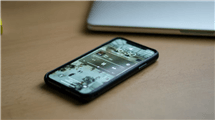Fotos vom iPhone auf Mac übertragen funktioniert nicht – das tun Sie
Was tun Sie, wenn Sie Ihre Fotos vom iPhone auf Mac übertragen möchten, aber es geht einfach nicht? Dieser Artikel gibt Ihnen eine Anleitung zur Übertragung der Fotos vom iPhone auf Mac. Lesen Sie weiter!
Da der Speicherplatz auf unseren Handys begrenzt ist, übertragen viele Leute regelmäßig Fotos von ihren iPhones auf ihre Macs, um Speicherplatz auf unseren Handys freizugeben. Die meisten Benutzer werden wahrscheinlich iPhoto auf dem Mac wählen, um ihre Fotos zu übertragen. Wenn iPhoto oder eine andere Methode bei Ihnen nicht funktioniert, also wenn iPhone Fotos auf Mac importieren geht nicht, können Sie unseren Artikel lesen, um die Informationen zu erhalten, was Sie tun sollen, wenn Fotos vom iPhone auf Mac übertragen funktioniert nicht.
Teil 1: Mögliche Lösungsmethoden, um das Problem mit iPhoto zu lösen
Wenn Sie Ihre Fotos vom iPhone auf Mac übertragen aber es nicht funktioniert, können Sie zunächst den Cache löschen, Ihren Mac neu starten, das iPhone-Kabel austauschen und andere gängige Methoden anwenden.
Bitte beachten Sie, dass Sie die iCloud-Foto-Synchronisierung und die Funktion „iPhone-Speicher optimieren“ deaktivieren sollen, da die Fotos dann in iCloud gespeichert werden und das iPhone nur noch Nicht-Originalbilder enthält.
Was Sie noch machen können, ist, dass Sie auf Ihrem iPhone zu Einstellungen > Allgemein > Zurücksetzen > Standort & Datenschutz. Nach dem Zurücksetzen können Sie erneut versuchen, das iPhone mit dem Mac
Teil 2: Fotos vom iPhone auf Mac übertragen funktioniert nicht – Alternative suchen
Wenn Sie nach Anwendung der oben genannten Methoden das Problem, dass iPhone Fotos auf Mac importieren geht nicht, immer noch nicht lösen können, versuchen Sie AnyTrans.
- AnyTrans kann Fotos vom iPhone auf Mac oder auf PC importieren, einschließlich aller Arten von Fotos (Camera Roll, Photo Stream, Photo Library, Photo Album, Live Photos und so weiter) und kann eine große Anzahl von Fotos in sehr kurzer Zeit übertragen.
- HEIC-Bilder können auf den PC übertragen werden, indem eine Kopie im JPG-Format erstellt wird.
- Um Live Photos mit Ihrem Computer kompatibel zu machen, helfen AnyTrans Ihnen, sie in Ihr bevorzugtes MP4/M4V/GIF-Format zu konvertieren.
- Wenn Sie Fotos von Ihrem Computer mit Ihrem iPhone synchronisiert, werden vorhandene Fotos nicht überschrieben oder gelöscht.
Hier sind die Schritte zur Übertragung der Fotos vom iPhone auf Mac:
Schritt 1: Laden Sie AnyTrans herunter und starten Sie es auf Ihrem Computer > Verbinden Sie Ihr iPhone mit dem Computer > Klicken Sie zuerst auf „Fotos“.
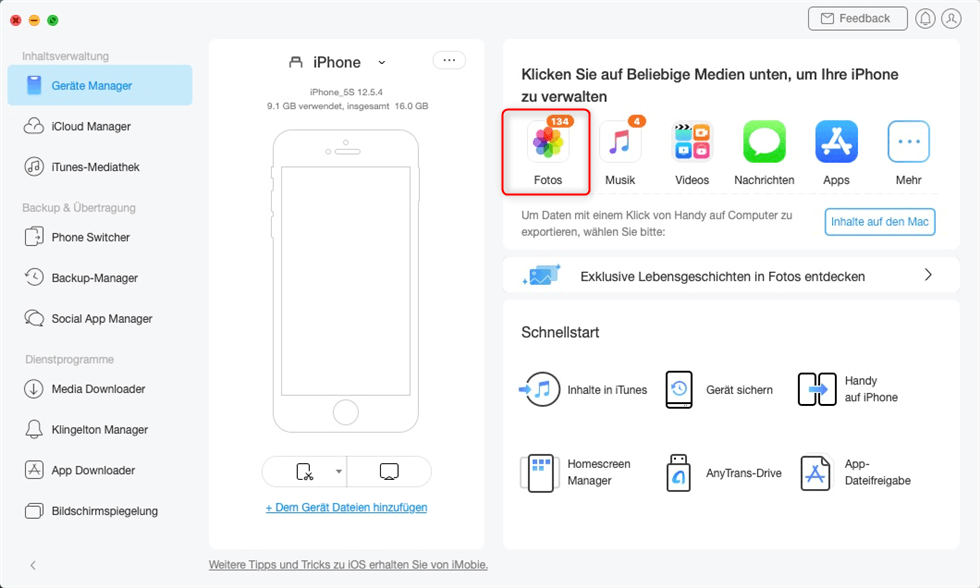
AnyTrans starten um Fotos vom iPhone auf Mac zu übertragen
Schritt 2: Klicken Sie die Fotos, die Sie auf Mac importieren möchten, und wählen Sie dann „Zum Mac“.
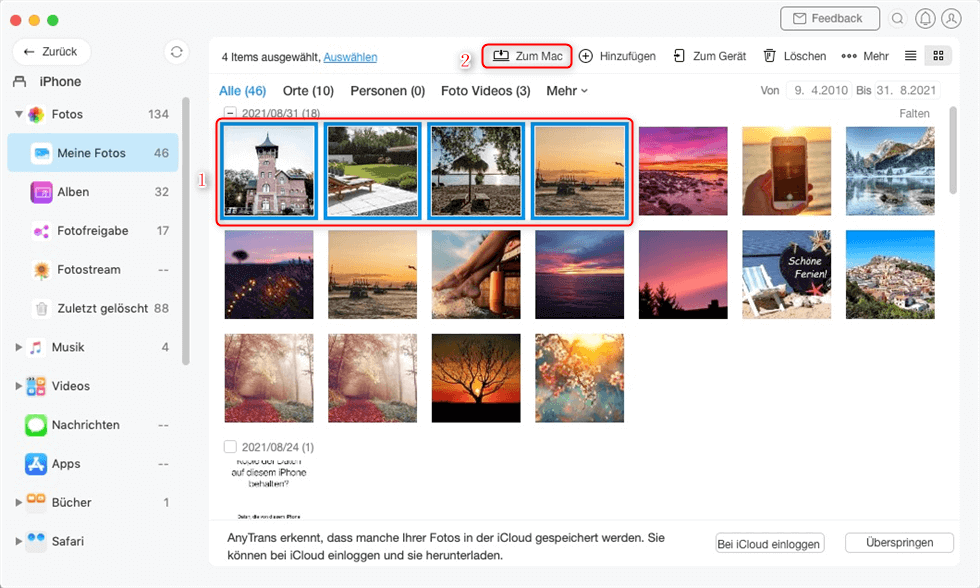
Fotos über AnyTrans auswählen und zum Mac übertragen
Schritt 3: Nachdem der Übertragungsvorgang fertig war, sehen Sie Ihre ausgewählten Fotos auf Ihrem Mac.
Teil 3: iPhone Fotos auf Mac importieren geht nicht – weitere Lösungen
Wenn Sie noch nach anderen Übertragungsmöglichkeiten suchen, können Sie diesen Artikel lesen: Fotos vom iPhone auf Mac übertragen >
Fazit
Jeder hat das Bedürfnis, Fotos von seinem Handy auf den Computer zu übertragen, was in der Regel einfach zu bewerkstelligen ist. Wenn jedoch Fotos vom iPhone auf Mac übertragen funktioniert nicht, empfehlen wir die Verwendung von AnyTrans, das Ihnen helfen wird, dieses Problem einfach und sicher zu lösen. Worauf warten Sie noch? Probieren Sie es aus!
AnyTrans – iPhone Photo Transfer
- Übertragen Sie innerhalb von 32 Sekunden über 3000 Fotos vom iPhone auf Ihren Laptop.
- Übertragen Sie alle Fotos wie Kamerarolle, Fotostream, Fotofreigabe usw.
- Kein Schaden für das Bild und wird in Originalqualität aufbewahrt.
- Geeignet für alle iPhone Modelle und iOS Systeme.
Herunterladen für Win100% sauber und sicher
Herunterladen für Mac100% sauber und sicher
Gratis Herunterladen * 100% sauber und sicher
Weitere Fragen über Produkt? Kontaktieren Sie bitte userem Support Team, um Lösungen schnell zu bekommen >